应用截图
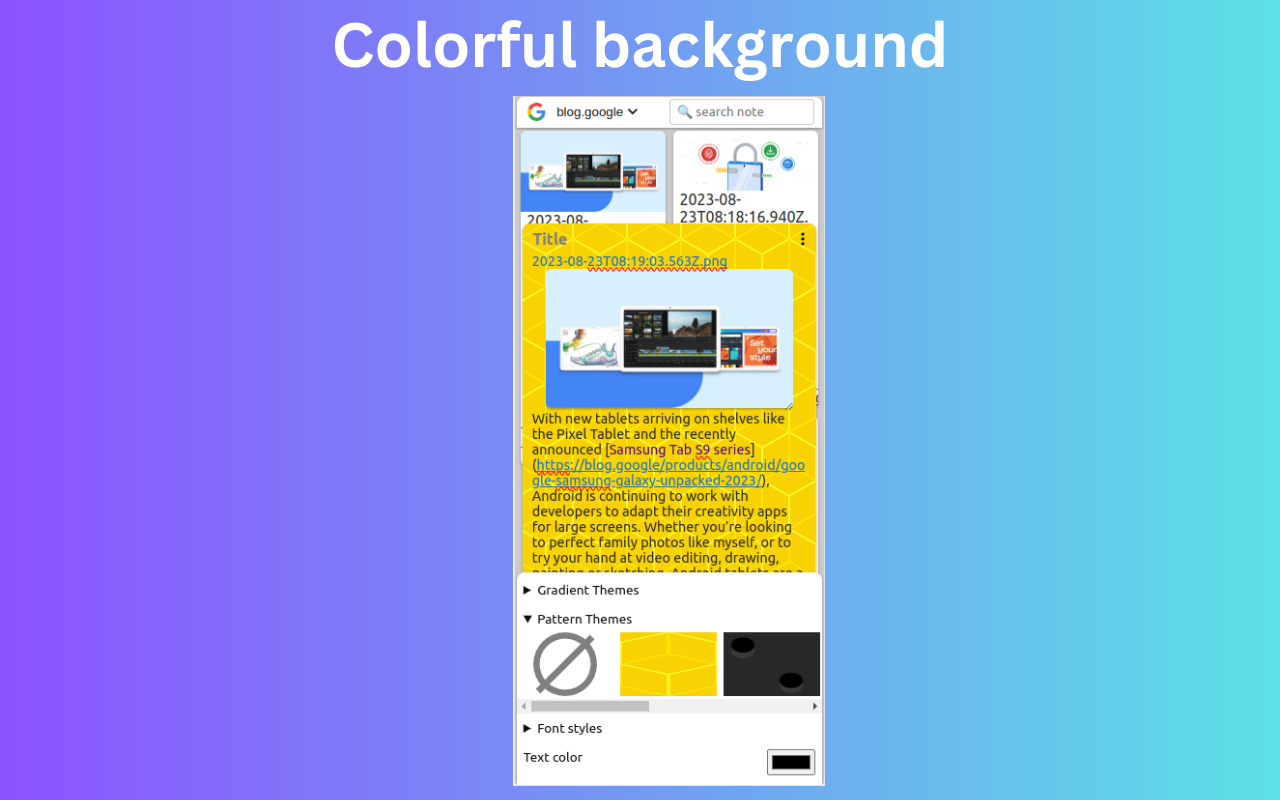
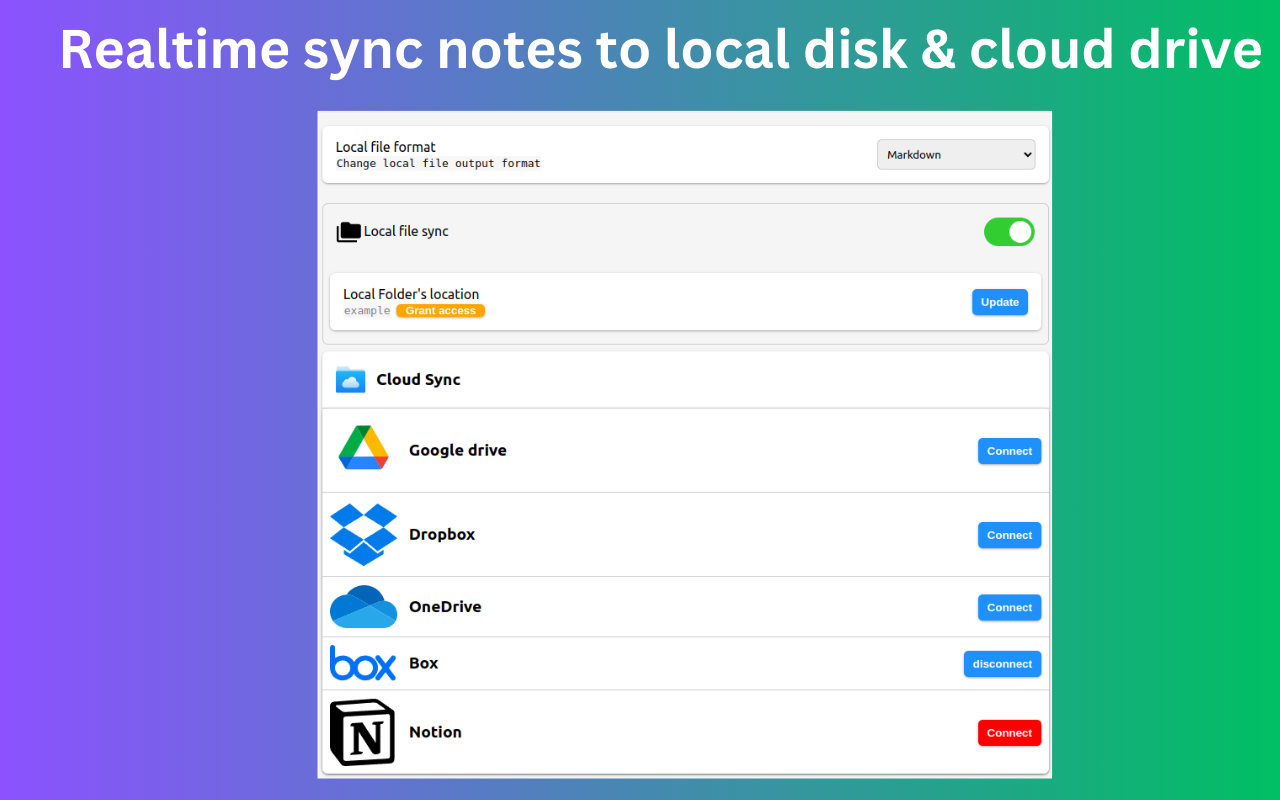
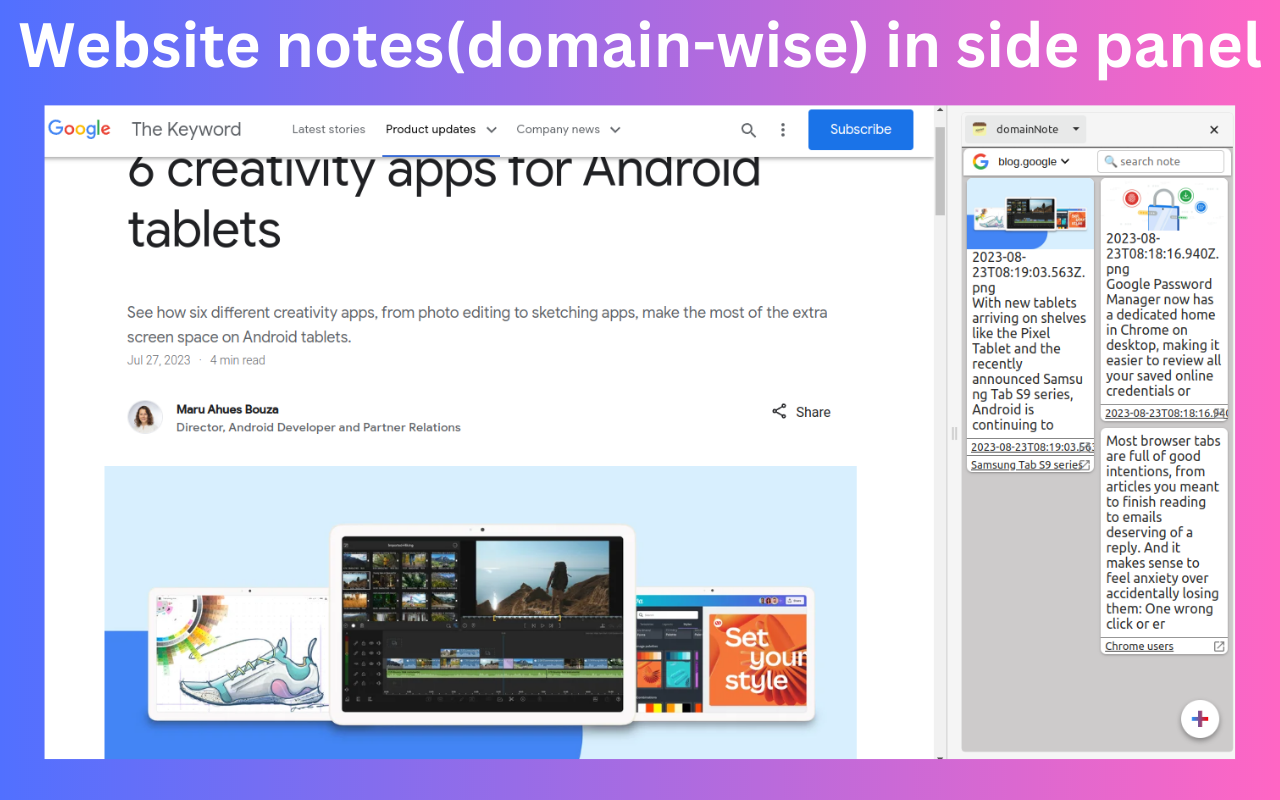
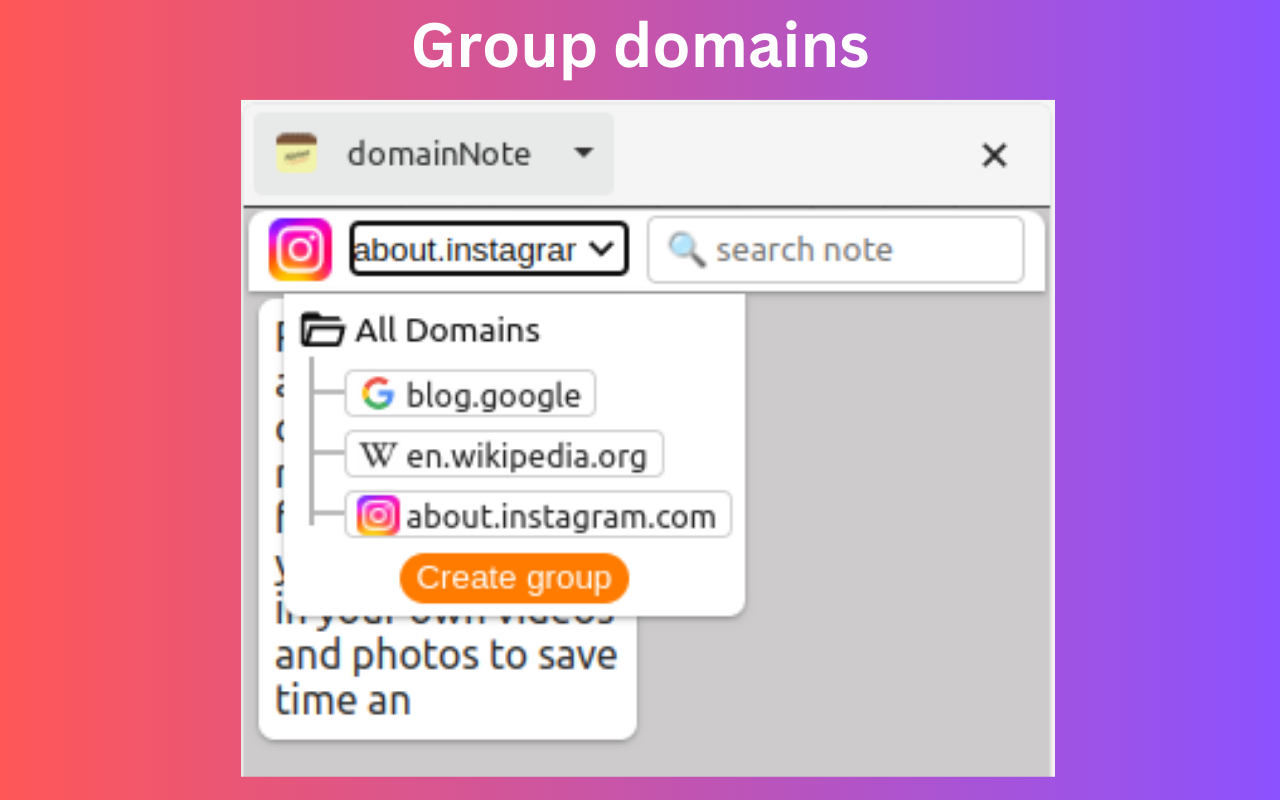
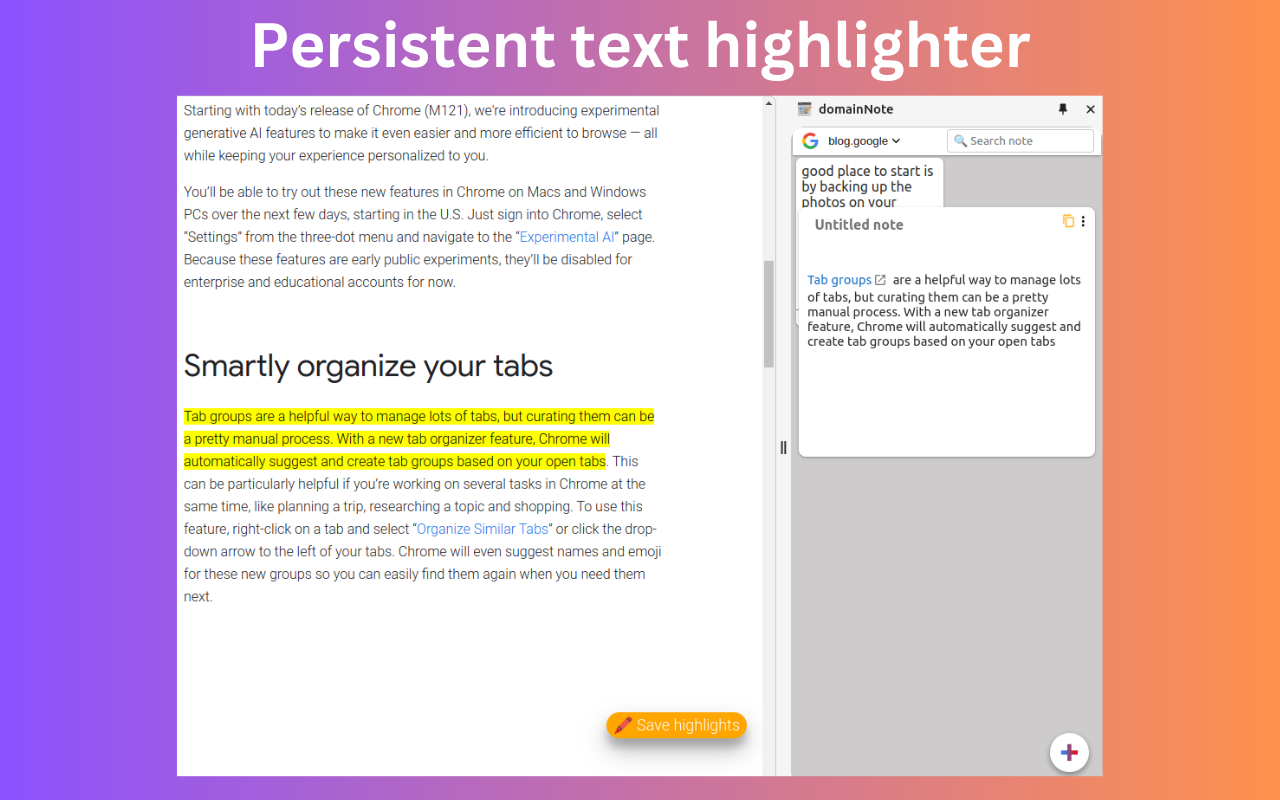
详细介绍
使用侧面板中的实时预览 Markdown 笔记编辑器记录特定领域的笔记。 domainNote 与本地文件、GDrive、Box 同步笔记
📢 使用实时预览 markdown 和本地磁盘同步在侧面板中记录网站特定笔记。
📌 为什么你应该考虑这个:
✪ 实时预览 markdown
✪ 网站特定(域)笔记
✪ 无需注册
✪ 模糊搜索
✪ 文本荧光笔(需要启用)
✪ 截取屏幕截图并插入笔记
✪ 暗模式和自定义主题。
✪ 与桌面本地文件管理器同步。
✪ 以三种格式导出笔记:markdown、html 和 pdf
✪ 与云驱动器同步:GDrive、oneDrive、Dropbox、box、notion。
✪ 纯净的代码,提供最快的性能。
✪ 云和跨设备同步(即将推出)。
✪ 所有笔记和媒体文件都保存在本地
✪ 无跟踪。
✪ 不使用第三方库。
✪ 内存消耗微不足道(比新标签页少消耗 400% 的内存)。
⌨️ 键盘快捷键
键盘快捷键
Alt + W ⇒ 打开 domainNote 侧面板
Alt + S ⇒ 截屏
Ctrl + Shift + S ⇒ 保存已编辑的笔记
Ctrl+Z ⇒ 撤消(仅在复制侦听器打开时有效)
Ctrl+Y ⇒ 重做(仅在复制侦听器打开时有效)
Alt + H ⇒ 突出显示(仅在复制侦听器打开时有效)
Ctrl+ Shift + H ⇒ 删除突出显示(仅在复制侦听器打开时有效)
Shift + Space ⇒ 扩展选择(仅在复制侦听器打开时有效)
📌 == 功能 ==
✅ Markdown 实时预览
您无需打开单独的面板即可预览您的 markdown。
domainNote 提供真正的实时预览,如所见即所得编辑器。
您可以更新现有 markdown 的标记以更改格式化的文本。
✅ 创建网站特定注释
您可以对多个域进行分组
✅ 在您访问网站时提醒您待办事项(即将推出)
✅ 突出显示文本
通过右键单击菜单突出显示文本。
Chrome 网上商店中最快的荧光笔。
domainNote 突出显示文本而无需创建新的 DOM 元素。
阅读更多:https://web.d
📢 使用实时预览 markdown 和本地磁盘同步在侧面板中记录网站特定笔记。
📌 为什么你应该考虑这个:
✪ 实时预览 markdown
✪ 网站特定(域)笔记
✪ 无需注册
✪ 模糊搜索
✪ 文本荧光笔(需要启用)
✪ 截取屏幕截图并插入笔记
✪ 暗模式和自定义主题。
✪ 与桌面本地文件管理器同步。
✪ 以三种格式导出笔记:markdown、html 和 pdf
✪ 与云驱动器同步:GDrive、oneDrive、Dropbox、box、notion。
✪ 纯净的代码,提供最快的性能。
✪ 云和跨设备同步(即将推出)。
✪ 所有笔记和媒体文件都保存在本地
✪ 无跟踪。
✪ 不使用第三方库。
✪ 内存消耗微不足道(比新标签页少消耗 400% 的内存)。
⌨️ 键盘快捷键
键盘快捷键
Alt + W ⇒ 打开 domainNote 侧面板
Alt + S ⇒ 截屏
Ctrl + Shift + S ⇒ 保存已编辑的笔记
Ctrl+Z ⇒ 撤消(仅在复制侦听器打开时有效)
Ctrl+Y ⇒ 重做(仅在复制侦听器打开时有效)
Alt + H ⇒ 突出显示(仅在复制侦听器打开时有效)
Ctrl+ Shift + H ⇒ 删除突出显示(仅在复制侦听器打开时有效)
Shift + Space ⇒ 扩展选择(仅在复制侦听器打开时有效)
📌 == 功能 ==
✅ Markdown 实时预览
您无需打开单独的面板即可预览您的 markdown。
domainNote 提供真正的实时预览,如所见即所得编辑器。
您可以更新现有 markdown 的标记以更改格式化的文本。
✅ 创建网站特定注释
您可以对多个域进行分组
✅ 在您访问网站时提醒您待办事项(即将推出)
✅ 突出显示文本
通过右键单击菜单突出显示文本。
Chrome 网上商店中最快的荧光笔。
domainNote 突出显示文本而无需创建新的 DOM 元素。
阅读更多:https://web.d